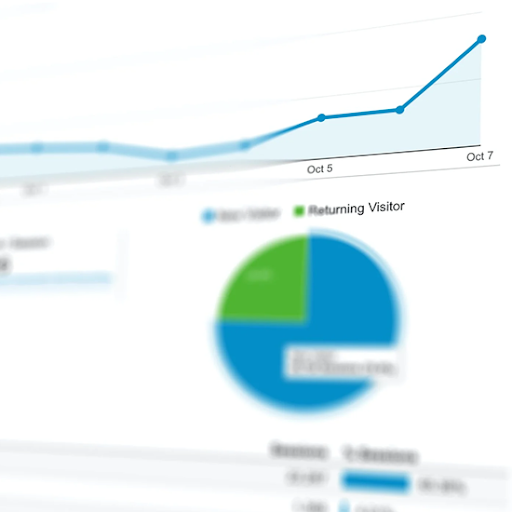Tính năng tiện dụng của OneDrive, Tệp theo yêu cầu , giúp người dùng OneDrive dễ dàng truy cập tệp của họ mà không cần phải tải xuống. Việc tải xuống sẽ chiếm dung lượng trên ổ cứng và sau một thời gian, có thể làm chậm hệ thống.
Tệp theo yêu cầu ban đầu là một tính năng của Windows 8.1, nhưng gần đây nó đã được cập nhật và thêm vào Windows 10 . Tính năng này về cơ bản là một trình giữ chỗ. Đó là một thư mục 1 hoặc 2 GB chứa các phím tắt cho mọi tài liệu được lưu trữ trên OneDrive của bạn - ngay cả khi bạn có hàng nghìn gigabyte tệp được phân nhóm.
Hầu hết PC Windows đã trải qua một bản cập nhật bao gồm việc bổ sung tính năng này. Tuy nhiên, một số vẫn đang chờ đợi. Nếu bạn chưa có khả năng này, bạn có thể thực hiện một số bước đơn giản để tải xuống và tự thiết lập - không cần chờ đợi thêm.
- Xác định vị trí Một ổ đĩa biểu tượng trên của bạn thanh tác vụ, nằm ở cuối màn hình máy tính của bạn. Nếu bạn không thể tìm thấy nó do số lượng chương trình đang chạy trên hệ thống của bạn, hãy mở rộng thông báo được tìm thấy trên thanh tác vụ và tiếp tục tìm kiếm của bạn.
- Tiếp theo, bạn sẽ muốn nhấp chuột phải vào biểu tượng và chọn 'Cài đặt' . Thao tác này có thể tự động mở ra một cửa sổ mới, trong đó bạn sẽ thấy tài khoản OneDrive của mình.
- Tìm dấu ‘ cài đặt ' trong cửa sổ cài đặt tài khoản của bạn.
- Từ đây, bạn sẽ có thể thấy tiêu đề được đánh dấu rõ ràng là Tệp theo yêu cầu . Trong đó, sẽ có một hộp kiểm cho biết 'tiết kiệm dung lượng và tải xuống tệp khi bạn sử dụng chúng'.
Làm việc với Tệp theo yêu cầu

Một khi của bạn Tệp theo yêu cầu tính năng được bật, bạn sẽ thấy một vài biểu tượng mới bên cạnh tệp SharePoint của mình. Các biểu tượng này là biểu tượng trạng thái và chúng cho phép bạn truyền tệp từ thiết bị của mình sang SharePoint Online.
Bạn có thể làm cho nó để các tệp chỉ có sẵn trực tuyến, điều này sẽ tiết kiệm dung lượng trên hệ thống của bạn. Khi một tệp chỉ có sẵn trực tuyến, điều đó có nghĩa là chúng chỉ có sẵn để chỉnh sửa và xem khi thiết bị bạn đang sử dụng để truy cập chúng được kết nối với Internet.
Sau khi bạn mở loại tệp này, nó sẽ tải xuống thiết bị của bạn và trở nên sẵn sàng để sử dụng cục bộ. Có thể xem một tập tin cục bộ trong trường hợp không có kết nối internet.
Nếu bạn muốn luôn có sẵn các tệp của mình, thì đây là cách bạn có thể dễ dàng điều chỉnh cài đặt của mình và có tất cả các tệp trong tầm tay của bạn.
Tất cả những gì bạn phải làm là chọn tệp, nhấp chuột phải, và sau đó chọn 'Luôn giữ trên thiết bị này' . Để thay đổi một tệp trở lại một tệp chỉ trực tuyến , chỉ cần nhấp chuột phải vào nó và sau đó chọn 'Giải phóng dung lượng'. Sau khi thay đổi lại một tệp, tệp đó sẽ biến mất khỏi thiết bị cục bộ của bạn nhưng vẫn có thể truy cập được thông qua tài khoản OneDrive của bạn.
Nếu bạn đang tìm kiếm một công ty phần mềm mà bạn có thể tin tưởng vì tính chính trực và các hoạt động kinh doanh trung thực của nó, thì không cần tìm đâu xa hơn . Chúng tôi là Đối tác được Chứng nhận của Microsoft và Doanh nghiệp được Công nhận của BBB quan tâm đến việc mang đến cho khách hàng trải nghiệm đáng tin cậy và hài lòng trên các sản phẩm phần mềm mà họ cần. Chúng tôi sẽ ở bên bạn trước, trong và sau khi bán hàng.
Đó là đảm bảo giữ cho phần mềm 360 độ của chúng tôi. Bạn đang chờ đợi điều gì? Gọi cho chúng tôi ngay hôm nay theo số +1 877 315 1713 hoặc gửi email tới sales@softwarekeep.com. Ngoài ra, bạn có thể liên hệ với chúng tôi qua Trò chuyện trực tiếp.
d ổ đĩa không hiển thị cửa sổ 10